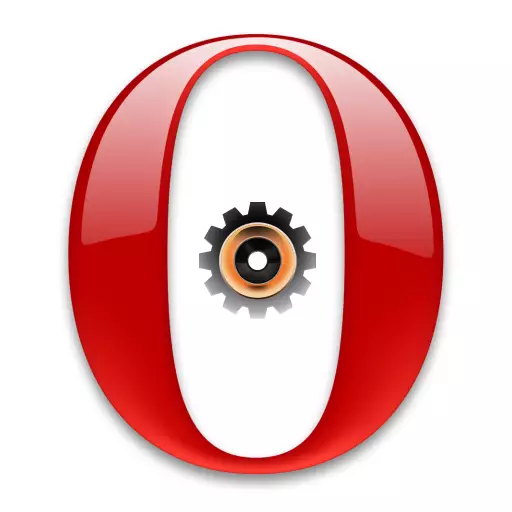
ஒரு உலாவியுடன் தொடர்ந்து செயல்படும் ஒவ்வொரு பயனரும் அதன் அமைப்புகளுக்கு உரையாற்ற வேண்டியிருந்தது. அமைப்பு கருவிகளைப் பயன்படுத்தி, நீங்கள் இணைய உலாவியில் சிக்கல்களை தீர்க்கலாம் அல்லது முடிந்த அளவுக்கு அதை சரிசெய்யலாம். ஓபரா உலாவி அமைப்புகளுக்கு எப்படி செல்லலாம் என்பதைக் கண்டுபிடிப்போம்.
விசைப்பலகை பயன்படுத்தி மாறவும்
Opera அமைப்புகளுக்கு செல்ல எளிதான வழி Alt + P விசைகளை டயல் செய்ய செயலில் உலாவி சாளரத்தில் உள்ளது. இந்த முறையின் தீமை மட்டுமே ஒரே ஒன்று - தலையில் சூடான விசைகளை பல்வேறு சேர்க்கைகளை வைக்க பயன்படுத்தப்படும் ஒவ்வொரு பயனர் இல்லை.மெனுவில் மாறவும்
கலவைகளை நினைவில் கொள்ள விரும்பாதவர்களுக்கு, அமைப்புகளுக்கு மாற்றுவதற்கான வழி, முதலில் விட மிகவும் சிக்கலானதாக இல்லை.
நாங்கள் உலாவியின் முக்கிய மெனுவிற்கு செல்கிறோம், மேலும் தோன்றும் பட்டியலில் இருந்து, "அமைப்புகள்" உருப்படியைத் தேர்ந்தெடுக்கவும்.
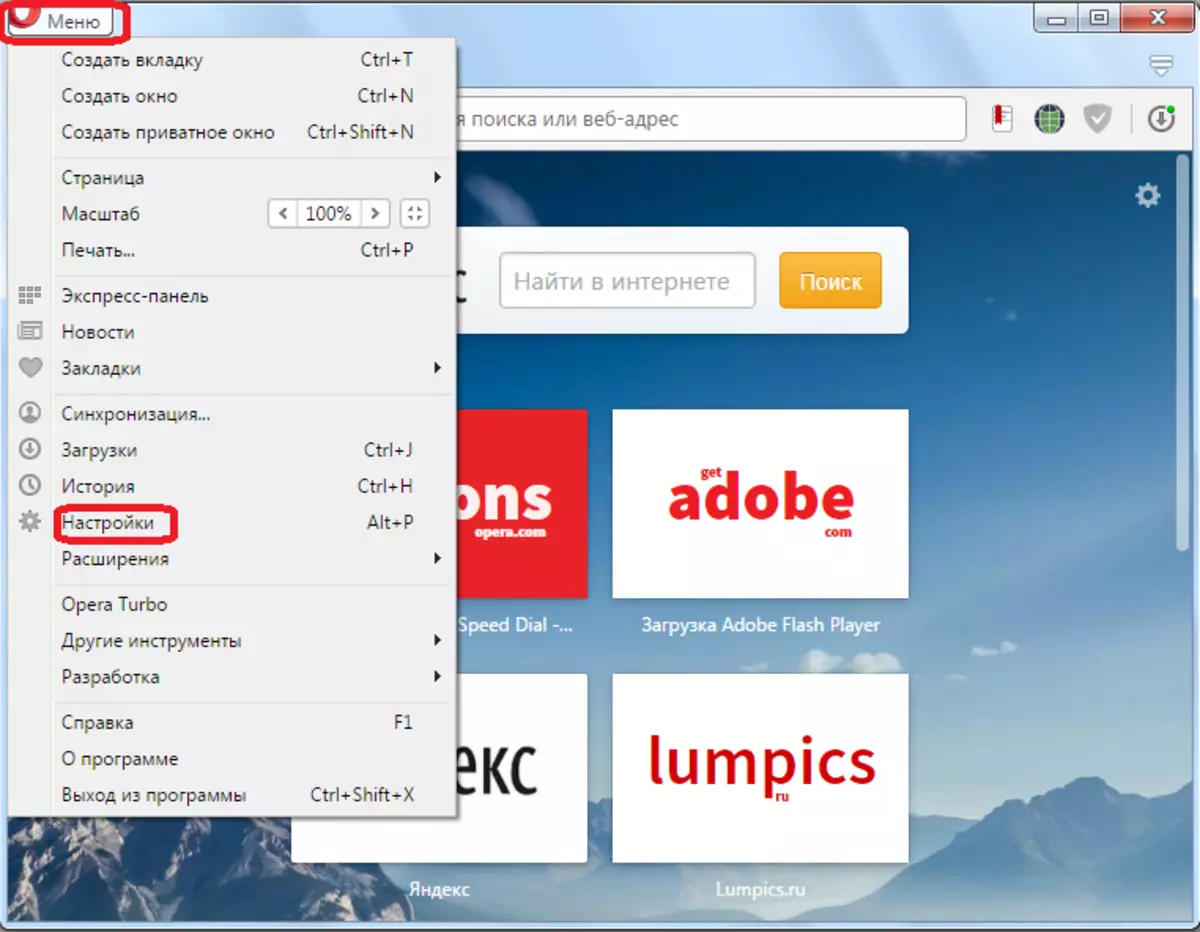
அதற்குப் பிறகு, உலாவி விரும்பிய பிரிவில் பயனரை நகர்கிறது.
அமைப்புகளை செல்லவும்
பின்வரும் பிரிவில், சாளரத்தின் இடது பக்கத்தில் உள்ள மெனுவில் உள்ள பல்வேறு துணைப்பிரிவுகளில் நீங்கள் மாற்றங்களை செய்யலாம்.
உட்பிரிவில் "பிரதான" உலாவியின் அனைத்து பொது கட்டமைப்புகளையும் சேகரித்தது.

உலாவி துணைப்பிரிவு என்பது தோற்றம் அமைப்புகள் மற்றும் மொழி, இடைமுகம், ஒத்திசைவு, முதலியன போன்ற சில இணைய உலாவி திறன்களாகும்.
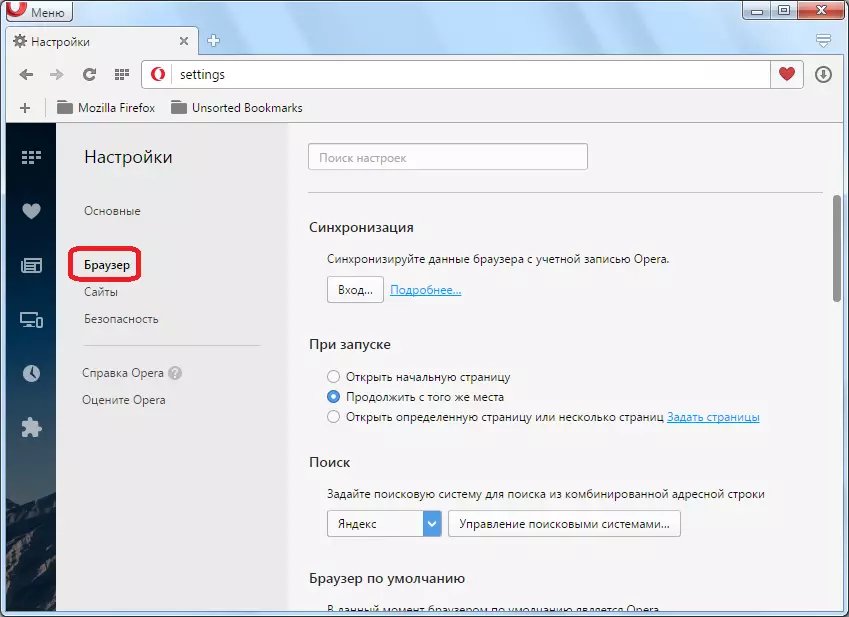
கூடுதல், JavaScript, பட செயலாக்கம், முதலியன "தளங்கள்" உட்பிரிவு வலை வளங்களை காட்சி அமைக்கின்றன.
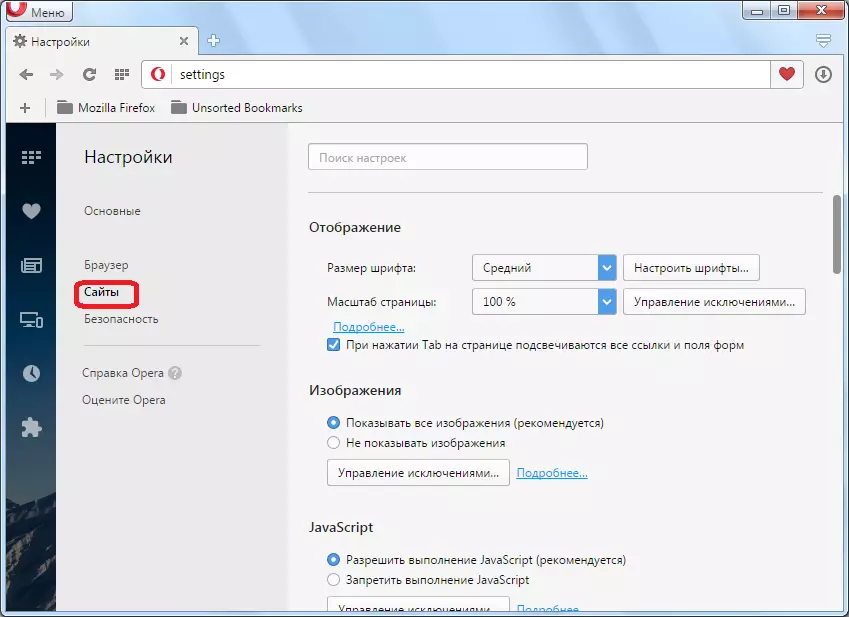
பாதுகாப்பு துணைப்பிரிவில், அமைப்புகள் இணையத்தில் வேலை பாதுகாப்பு, மற்றும் பயனர் தனியுரிமை: விளம்பரம் பூட்டுதல், Autofill படிவம், தெரியாத கருவிகள் இணைப்பு, முதலியன
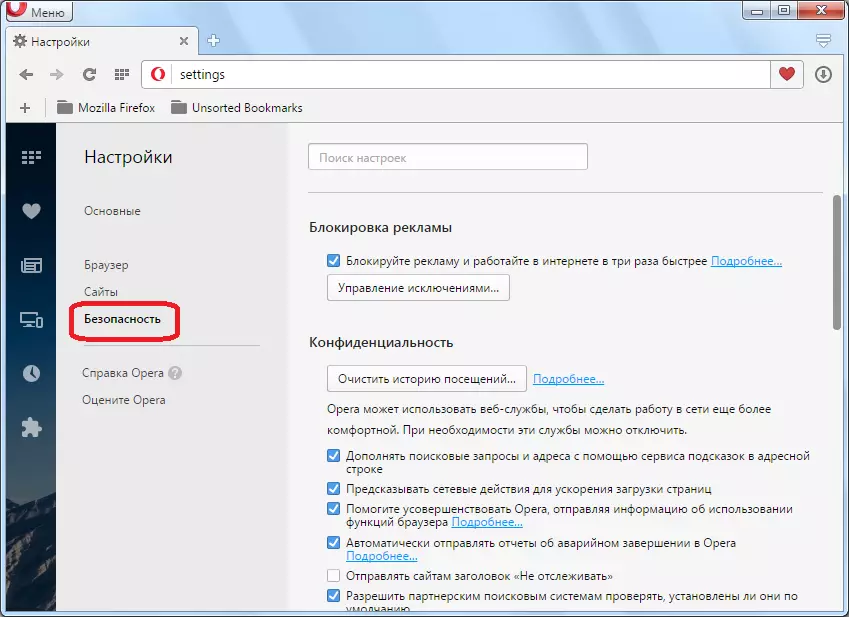
கூடுதலாக, ஒவ்வொரு பிரிவிலும் ஒரு சாம்பல் புள்ளியுடன் குறிக்கப்பட்ட கூடுதல் அமைப்புகளைக் கொண்டுள்ளது. ஆனால், இயல்பாகவே, அவை கண்ணுக்கு தெரியாதவை. அவர்களின் தெரிவுநிலையை செயல்படுத்துவதற்காக, உருப்படியை "மேம்பட்ட அமைப்புகளைக் காண்பி" அருகில் உள்ள பெட்டியை சரிபார்க்க வேண்டும்.
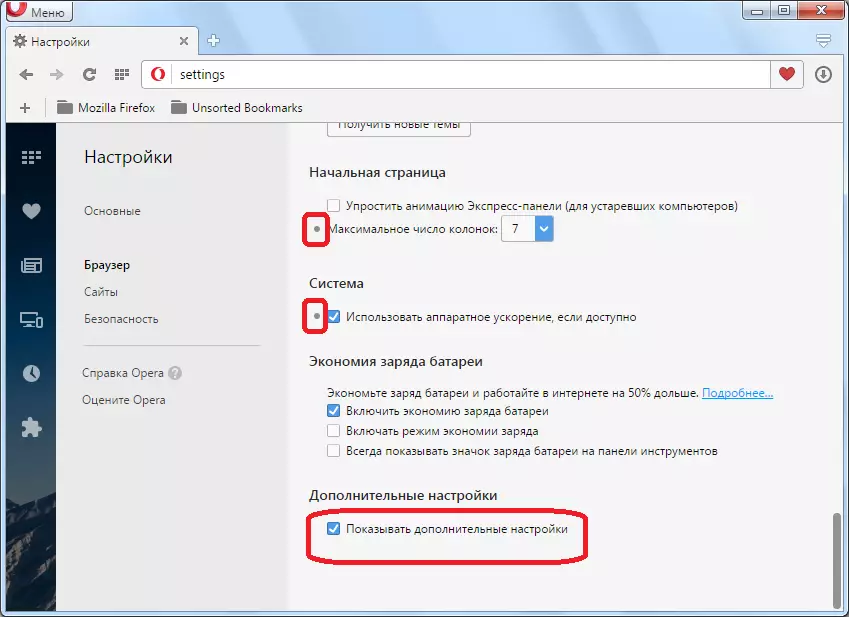
மறைக்கப்பட்ட அமைப்புகள்
மேலும், ஆபரேட்டர் உலாவி உள்ளது, என்று அழைக்கப்படும் சோதனை அமைப்புகள். இந்த உலாவி அமைப்புகள், சோதனை மட்டுமே சோதனை, மற்றும் மெனுவில் அவர்களுக்கு திறந்த அணுகல் வழங்கப்படவில்லை. ஆனால், பரிசோதனைக்க விரும்பும் பயனர்கள், அத்தகைய அளவுருக்கள் வேலை செய்ய தேவையான அனுபவம் மற்றும் அறிவின் இருப்பை உணர்கிறார்கள், இந்த மறைக்கப்பட்ட அமைப்புகளுக்கு செல்லலாம். இதை செய்ய, அது உலாவியின் முகவரி பட்டியில் "ஓபரா: கொடிகள்" தட்டச்சு செய்ய போதும், மற்றும் விசைப்பலகையில் உள்ள Enter பொத்தானை அழுத்தவும், பின்னர் சோதனை அமைப்புகள் பக்கம் திறக்கிறது.
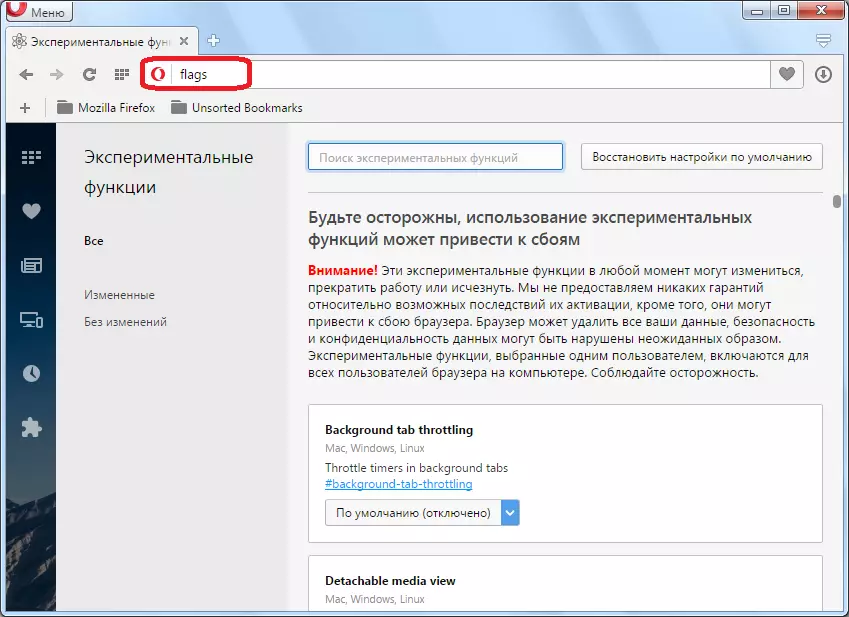
இந்த அமைப்புகளுடன் பரிசோதனை செய்வதை நினைவில் கொள்ள வேண்டும், பயனர் அதன் சொந்த அபாயத்தில் செயல்படுவதால், அது உலாவியின் தோல்விகளுக்கு வழிவகுக்கும்.
ஓபராவின் பழைய பதிப்புகளில் உள்ள அமைப்புகள்
சில பயனர்கள் Presto இயந்திரத்தின் அடிப்படையில் ஓபரா உலாவியின் (12.18 உள்ளடக்கியது) பழைய பதிப்புகளைப் பயன்படுத்துகின்றனர். அத்தகைய உலாவிகளுக்கு அமைப்புகளை எவ்வாறு திறக்க வேண்டும் என்பதைக் கண்டுபிடிப்போம்.
இது மிகவும் எளிது. பொது உலாவி அமைப்புகளுக்கு செல்ல, Ctrl + F12 முக்கிய கலவையை டயல் செய்வதற்கு இது போதும். அல்லது நிரலின் பிரதான மெனுவிற்கு சென்று, "அமைப்புகள்" மற்றும் "பொது அமைப்புகள்" உருப்படிகளில் தொடர்ச்சியாக செல்லுங்கள்.
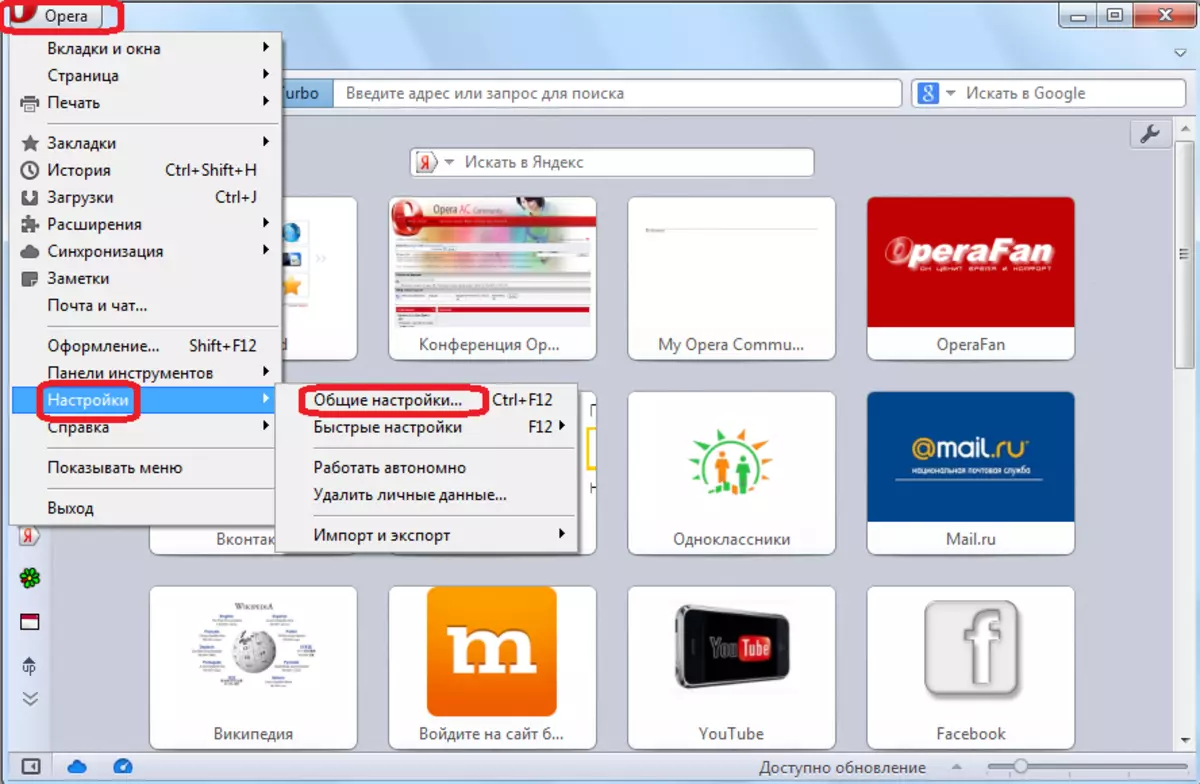
பொது அமைப்புகள் பிரிவில் ஐந்து தாவல்கள் உள்ளன:
- முக்கிய;
- படிவங்கள்;
- தேடல்;
- வலை பக்கங்கள்;
- நீட்டிக்கப்பட்டது.
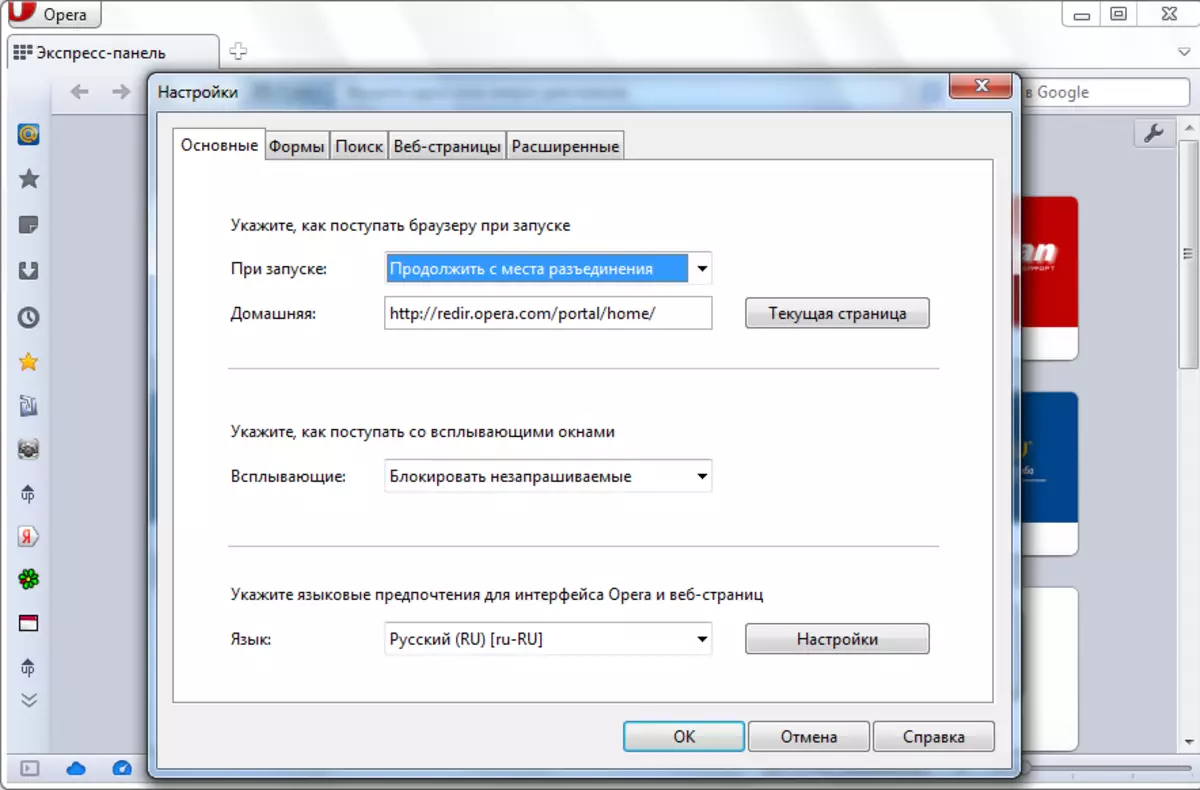
விரைவான அமைப்புகளுக்கு செல்ல, நீங்கள் F12 மென்மையான விசையில் கிளிக் செய்யலாம் அல்லது தொடர்ச்சியாக "அமைப்புகள்" மற்றும் "விரைவு அமைப்புகள்" பட்டி உருப்படிகளால் செல்லலாம்.
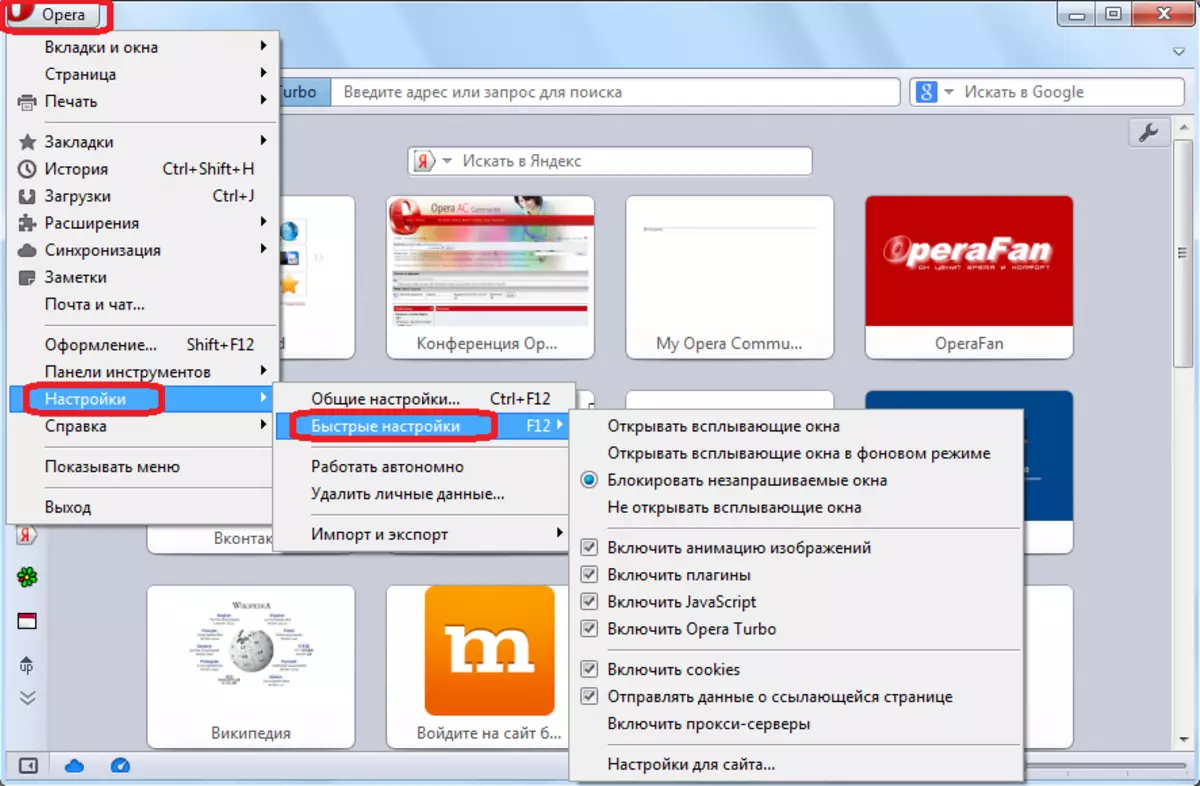
விரைவு அமைப்புகள் மெனுவிலிருந்து, "தளங்களுக்கு அமைப்புகள்" என்பதைக் கிளிக் செய்வதன் மூலம் ஒரு குறிப்பிட்ட தளத்தின் அமைப்புகளுக்கு செல்லலாம்.
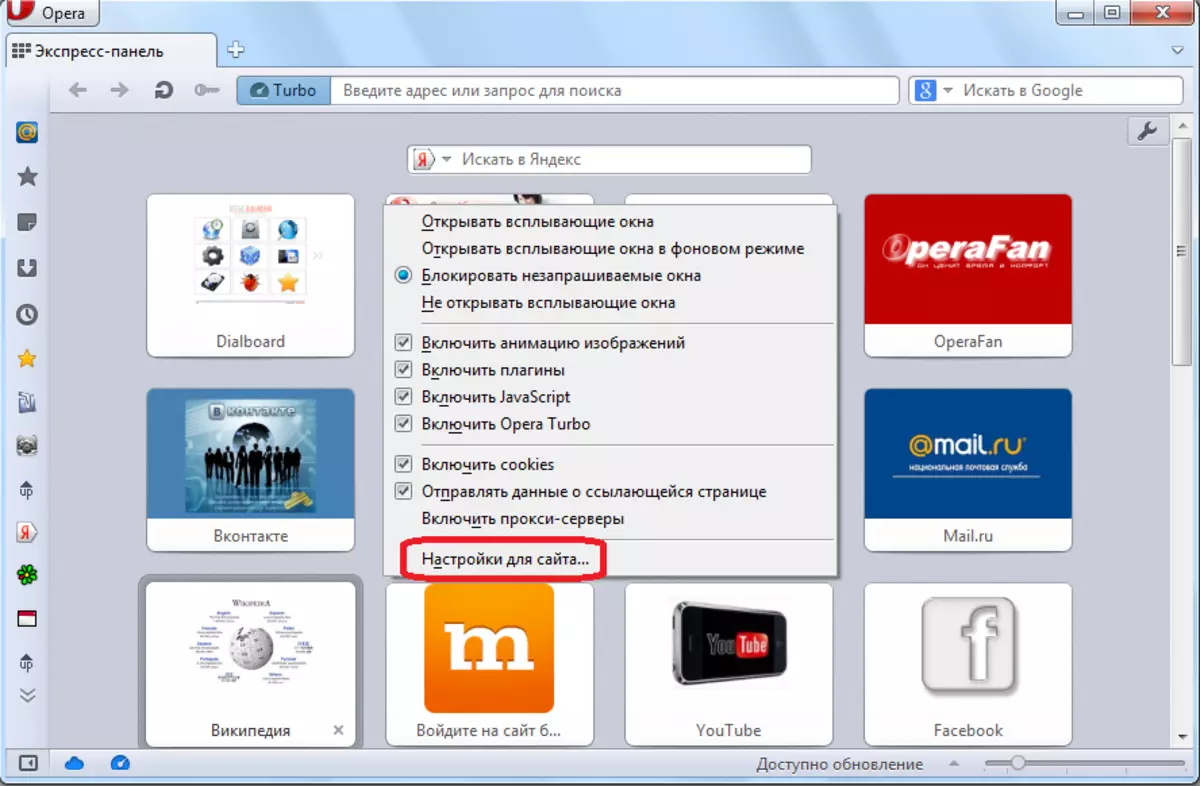
அதே நேரத்தில், பயனர் அமைந்துள்ள வலை வளத்திற்கான அமைப்புகளுடன் ஒரு சாளரம் திறக்கும்.
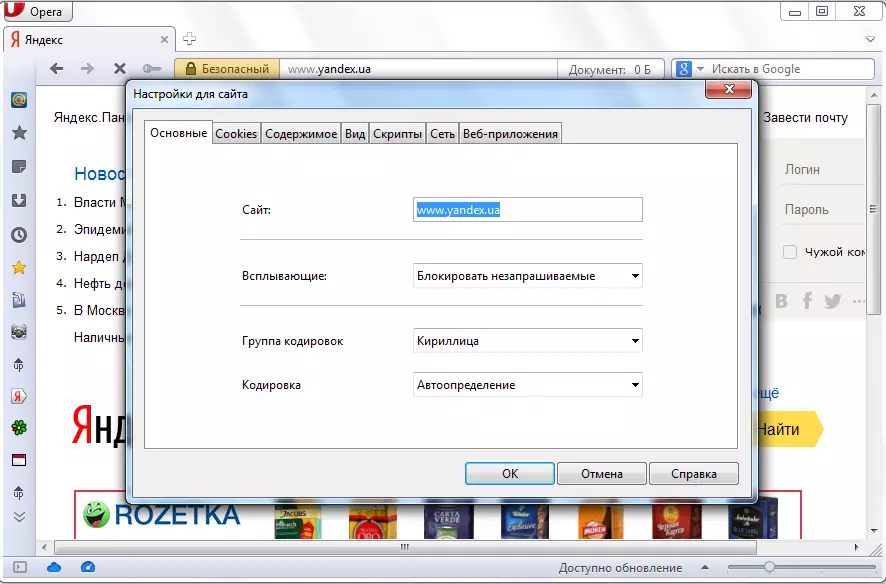
நீங்கள் பார்க்க முடியும் என, இயக்க உலாவி அமைப்புகளுக்கு சென்று மிகவும் எளிது. இது ஒரு உள்ளுணர்வு செயல்முறை என்று கூறலாம். கூடுதலாக, மேம்பட்ட பயனர்கள், விரும்பினால், கூடுதல் மற்றும் சோதனை அமைப்புகளை அணுகலாம்.
